Penukaran format cakera USB
Dalam era digital, pemacu kilat USB, sebagai peranti storan mudah alih, digunakan secara meluas untuk penghantaran dan penyimpanan data. Walau bagaimanapun, kerana sistem pengendalian yang berbeza mempunyai keperluan yang berbeza untuk format pemacu kilat USB, ia kadangkala menyebabkan masalah dengan penggunaan biasa. Sebagai tindak balas kepada situasi ini, editor PHP Strawberry memperkenalkan kaedah penukaran format cakera U untuk membantu anda menyelesaikan masalah ketidakserasian format dengan cepat, supaya cakera U boleh digunakan secara normal pada pelbagai peranti.
 1. Cara memformat pemacu kilat USB
1. Cara memformat pemacu kilat USBSebelum memformat, fahami dahulu maksud memformat pemacu kilat USB. Memformat pemacu kilat USB merujuk kepada mengosongkan data dalam peranti storan, termasuk memadam semua fail dan menyusun semula struktur cakera, tetapi ia tidak menjejaskan penggunaan semulanya. Seterusnya, mari kita terokai kaedah dan langkah yang berbeza untuk memformat pemacu USB.
Tutorial 1: Klik kanan untuk memformat pemacu kilat USB
Sambungkan pemacu kilat USB ke komputer, buka tetingkap pemacu kilat USB dan pilih lokasinya. Klik kanan lokasi yang dipilih dan pilih pilihan "Format" untuk melaksanakan operasi pemformatan.
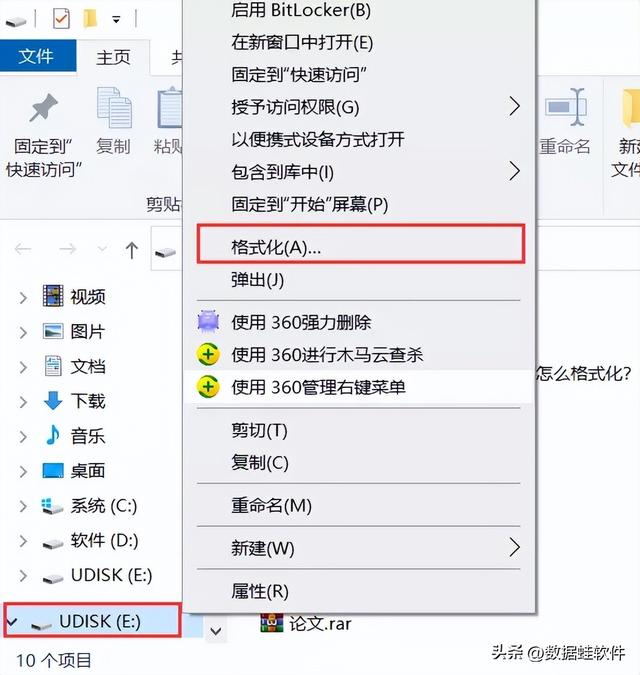
Tutorial 2: Format cakera U melalui "cmd"
Biasanya, kebanyakan cakera U menggunakan format FAT32 Jika anda perlu menukarnya kepada format NTFS, anda boleh melakukannya melalui langkah berikut. Mula-mula, gunakan kekunci pintasan "Win+R" untuk membuka tetingkap jalankan, masukkan "cmd.exe" dan buka tetingkap command prompt. Seterusnya, masukkan arahan "tukar L: /fs:ntfs /nosecurity /x" dalam tetingkap arahan arahan dan tekan kekunci Enter untuk melaksanakan operasi penukaran. Akhir sekali, pilih "OK" dalam kotak gesaan pop timbul untuk melengkapkan proses penukaran. Ini membolehkan anda menukar format pemacu USB daripada FAT32 kepada NTFS untuk memenuhi keperluan khusus atau meningkatkan prestasi. Pastikan anda menyandarkan data penting dalam pemacu kilat USB sebelum melakukan operasi penukaran untuk mengelakkan situasi yang tidak dijangka.
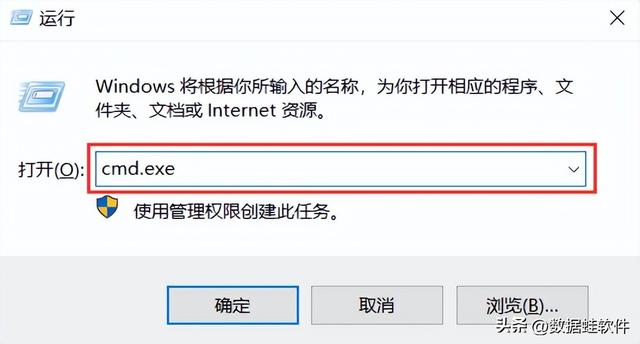
Tutorial 3: Alat pembaikan cakera komputer untuk memformat pemacu kilat USB
Pastikan pemacu kilat USB disambungkan ke komputer dan klik "PC ini" pada desktop komputer. Klik kanan cakera USB, klik "Properties" dalam tetingkap timbul, pilih "Semak" dalam "Alat" untuk menyemak ralat, dan kemudian format cakera USB selepas "Semakan ralat" selesai.
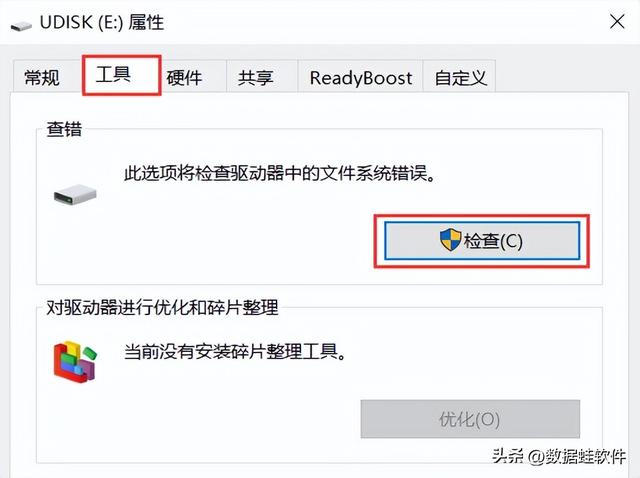
Tutorial 4: Cipta dan formatkan partition cakera keras
Masukkan pemacu kilat USB ke dalam komputer, buka "Panel Kawalan" dalam "Tetapan" komputer, pilih "Sistem dan Keselamatan", dan kemudian klik "Buat dan Format partition cakera keras". Dalam halaman pop timbul, klik kanan pada cakera di mana pemacu USB terletak, dan klik "Format" dalam tetingkap timbul. Selepas sistem diformat, pelbagai gesaan amaran akan muncul Selepas mengesahkan bahawa semuanya betul, klik "Ya" dan sistem komputer akan mula memformat.
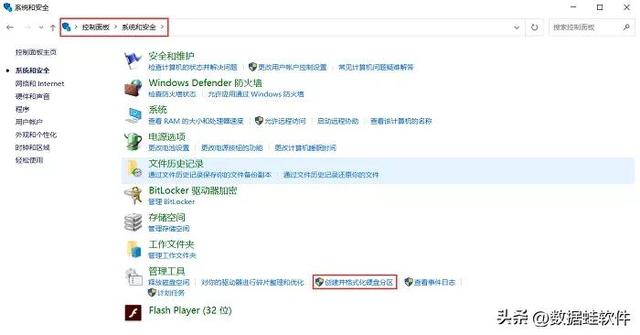
Pemacu kilat USB tidak boleh diformat, bagaimana untuk memformat pemacu kilat USB? Tutorial di atas pada dasarnya boleh memenuhi keperluan anda untuk memformat pemacu kilat USB. Walau bagaimanapun, jika anda kehilangan data secara tidak sengaja selepas memformat pemacu kilat USB, atau memadam data tanpa sandaran, dalam kes ini, anda boleh menggunakan pakar pemulihan data Datafrog untuk memulihkan fail.
Pakar Pemulihan Data Frog Data: https://www.shujuwa.net/shujuhuifu/
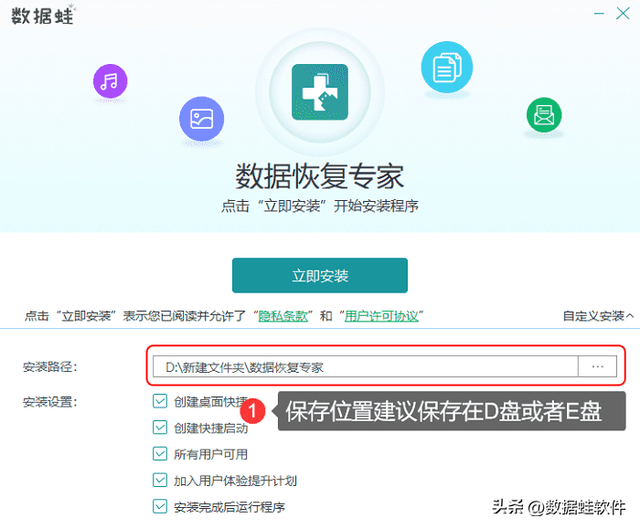
Langkah khusus:
sambungkan komputer
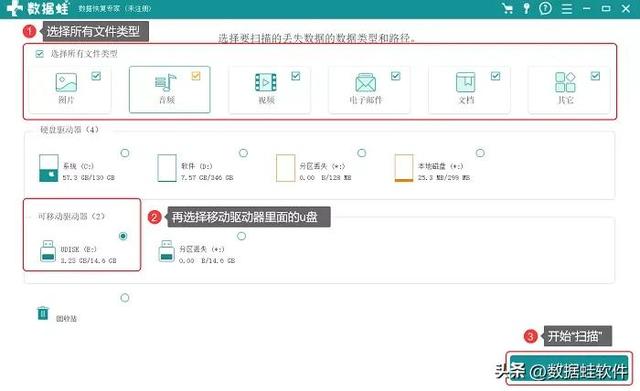
ke komputer memasang perisian. Buka antara muka perisian, pilih semua jenis fail, dan kemudian pilih pemacu USB dalam pemacu mudah alih. Selepas memilih kedua-duanya, mulakan "imbas". Masa pengimbasan berbeza-beza bergantung pada saiz fail yang disimpan, jadi anda perlu menunggu.
Langkah 2: Lihat jenis fail dan pilih fail yang ingin anda pulihkan. Untuk melihat fail, anda boleh mencari dengan menyatakan nama fail dalam kotak penapis, atau klik untuk melihat fail di sebelah kiri halaman. Anda juga boleh mengklik kanan fail untuk melihatnya dan melihat maklumat terperincinya. Sahkan bahawa maklumat itu betul dan klik "Pulihkan".
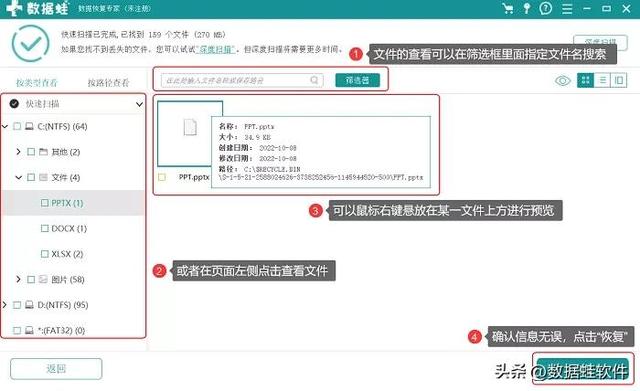 Nota: Imbasan pantas tidak dapat mencari fail cakera USB untuk dipulihkan, jadi gunakan mod "Deep Scan" di atas untuk mengimbas lebih lanjut.
Nota: Imbasan pantas tidak dapat mencari fail cakera USB untuk dipulihkan, jadi gunakan mod "Deep Scan" di atas untuk mengimbas lebih lanjut.
Akhir sekali, perisian ini menyediakan perkhidmatan imbasan dan pratonton percuma Anda boleh pratonton fail dan mengesahkan ia betul sebelum membayar. Jika anda mempunyai sebarang soalan semasa proses menggunakan perisian untuk memulihkan data, sila tinggalkan mesej di bawah artikel atau hantarkan mesej peribadi kepada kami! Bagaimana untuk memformat pemacu kilat USB? Saya percaya anda telah mendapat sesuatu daripada membaca tutorial terperinci di atas Jika anda memerlukan, cepat dan amalkan!
Bagaimana untuk memulihkan video yang dipadam? Tiga kaedah ni memang berkesan
Atas ialah kandungan terperinci Penukaran format cakera USB. Untuk maklumat lanjut, sila ikut artikel berkaitan lain di laman web China PHP!

Alat AI Hot

Undresser.AI Undress
Apl berkuasa AI untuk mencipta foto bogel yang realistik

AI Clothes Remover
Alat AI dalam talian untuk mengeluarkan pakaian daripada foto.

Undress AI Tool
Gambar buka pakaian secara percuma

Clothoff.io
Penyingkiran pakaian AI

AI Hentai Generator
Menjana ai hentai secara percuma.

Artikel Panas

Alat panas

Notepad++7.3.1
Editor kod yang mudah digunakan dan percuma

SublimeText3 versi Cina
Versi Cina, sangat mudah digunakan

Hantar Studio 13.0.1
Persekitaran pembangunan bersepadu PHP yang berkuasa

Dreamweaver CS6
Alat pembangunan web visual

SublimeText3 versi Mac
Perisian penyuntingan kod peringkat Tuhan (SublimeText3)

Topik panas
 1386
1386
 52
52
 Ventoy tetapan but selamat ButSecure
Jun 18, 2024 pm 09:00 PM
Ventoy tetapan but selamat ButSecure
Jun 18, 2024 pm 09:00 PM
Ventoy ialah alat but USB yang boleh terus boot ISO/WIM/IMG/VHD(x)/EFI dan jenis fail lain dalam pemacu kilat USB Ia sangat mudah digunakan. Komputer riba mempunyai but selamat dihidupkan secara lalai Jika ia tidak dimatikan atau tidak boleh dimatikan, ia tidak boleh dibut dari peranti USB Ventoy juga menyokong but selamat Prinsipnya adalah untuk menyuntik sijil pemasangan GRUB. Selagi komputer anda Selepas disuntik sekali, mana-mana cakera USB PE yang dibut berdasarkan grub boleh lulus. Perihalan rasmi Ventoy ialah imej GIF Kelajuan main balik adalah terlalu pantas dan anda mungkin tidak dapat mengingatinya. Saya telah membahagikan imej GIF kepada beberapa bahagian untuk menjadikannya lebih mudah difahami. But selamat Ventoy mempunyai EnrollKey dan Enro
 Penjelasan terperinci tentang pemformatan cakera U: fahami maksud dan langkah operasi memformat cakera U dalam satu artikel
May 01, 2024 pm 06:40 PM
Penjelasan terperinci tentang pemformatan cakera U: fahami maksud dan langkah operasi memformat cakera U dalam satu artikel
May 01, 2024 pm 06:40 PM
Cakera U ialah salah satu peranti storan yang biasa digunakan dalam kehidupan seharian kita. Ia bersaiz kecil, berkapasiti besar dan mudah dibawa oleh majoriti pengguna. Walau bagaimanapun, dalam proses menggunakan cakera U, kita sering menghadapi situasi di mana kita perlu memformat cakera U. Jadi, apakah yang memformat pemacu kilat USB? Mengapa memformat pemacu kilat USB? Bagaimana untuk memformat pemacu kilat USB dengan betul? Artikel ini akan menjawab soalan-soalan ini untuk anda secara terperinci. Bahan alatan: Versi sistem: Windows11 Model jenama: Kingston DataTravelerMax256GB Versi perisian: Tiada perisian tambahan diperlukan 1. Apakah pemacu kilat USB yang diformatkan? Memformat pemacu kilat USB merujuk kepada mengosongkan semua data pada pemacu kilat USB dan membahagikan semula kawasan storan untuk memulihkannya kepada keadaan kilang asalnya. Pemacu kilat USB yang diformatkan adalah seperti
 Fahami format cakera U dalam satu artikel: FAT32, NTFS atau exFAT?
Mar 27, 2024 pm 05:40 PM
Fahami format cakera U dalam satu artikel: FAT32, NTFS atau exFAT?
Mar 27, 2024 pm 05:40 PM
Cakera U ialah salah satu peranti storan yang paling biasa digunakan dalam kehidupan seharian kita. Ia mudah dibawa, mempunyai kapasiti yang mencukupi dan berpatutan. Tetapi, adakah anda tahu apakah format sistem fail pemacu kilat USB? Format sistem fail yang berbeza mempunyai kesan penting pada prestasi dan keserasian pemacu kilat USB. Artikel ini akan memberi anda penjelasan terperinci tentang tiga format sistem fail cakera U arus perdana: FAT32, NTFS dan exFAT, dan membantu anda memilih format cakera U yang paling sesuai dengan anda. Bahan alat: Versi sistem: Versi Windows 11 Home Model jenama: SanDisk Extreme High Speed CoolBean USB3.2 Versi perisian: DiskGenius5.4.2.1239 1. Format FAT32 FAT32 ialah format sistem fail yang paling banyak digunakan untuk cakera U mempunyai Keserasian yang lebih baik, beberapa
 Kekunci pintasan pemacu kilat USB but papan induk berwarna-warni
Mar 19, 2024 pm 12:55 PM
Kekunci pintasan pemacu kilat USB but papan induk berwarna-warni
Mar 19, 2024 pm 12:55 PM
Salam semua, hari ini saya akan berkongsi tutorial grafik dari laman web rasmi Sistem Xiaobai (xiaobaixitong.com). Papan induk berwarna-warni ialah jenama papan induk komputer dengan prestasi yang sangat baik, dan ia mempunyai kelebihan tertentu dalam semua aspek, dan nisbah prestasi harganya juga sangat tinggi. Jadi inilah persoalannya, bagaimana untuk menetapkan pilihan but USB untuk papan induk Berwarna-warni? Jangan risau, editor akan menunjukkan kepada anda cara menyediakan pilihan but cakera USB dalam Colorful. Ajar anda langkah demi langkah bagaimana untuk menetapkan pilihan but cakera U untuk papan induk Berwarna-warni: Mula-mula, masukkan cakera U ke dalam komputer, kemudian hidupkan komputer dan tekan kekunci pintasan permulaan dengan pantas untuk memasuki antara muka tetapan BIOS (sila ambil perhatian : biasanya ia akan dipaparkan di bawah logo jenama komputer Mulakan petunjuk hotkey). 2. Masukkan tetapan BIOS
 Apakah yang perlu saya lakukan jika kelajuan menulis cakera USB menjadi perlahan? Ajar anda beberapa penyelesaian pantas
Mar 25, 2024 pm 10:50 PM
Apakah yang perlu saya lakukan jika kelajuan menulis cakera USB menjadi perlahan? Ajar anda beberapa penyelesaian pantas
Mar 25, 2024 pm 10:50 PM
Cakera U ialah salah satu peranti storan yang biasa digunakan dalam kehidupan seharian kita, tetapi kadangkala kelajuan penulisan cakera U tiba-tiba menjadi perlahan, yang bukan sahaja menjejaskan kecekapan kerja kita, tetapi juga membawa bahaya tersembunyi kepada keselamatan data kita. Artikel ini akan memperkenalkan anda kepada beberapa kaedah untuk menyelesaikan kelajuan menulis perlahan cakera U dengan cepat dan memulihkan cakera U anda kepada keadaan kelajuan tinggi. Bahan alat: Versi sistem: Windows 11 Model jenama: Kingston DataTravelerMax256GB Versi perisian: DiskGenius5.4.2.1239 1. Periksa sama ada cakera U mempunyai virus atau perisian hasad Sebab biasa mengapa kelajuan penulisan cakera U perlahan adalah kerana ia dijangkiti virus atau perisian hasad. Program berniat jahat ini akan berjalan di latar belakang dan menduduki sumber sistem, menyebabkan cakera U membaca dan menulis lebih cepat.
 Salinan windows7 build 7601 bukan tulen Penyelesaian paling mudah ialah salinan build 7601 tidak tulen.
Mar 15, 2024 pm 09:49 PM
Salinan windows7 build 7601 bukan tulen Penyelesaian paling mudah ialah salinan build 7601 tidak tulen.
Mar 15, 2024 pm 09:49 PM
Baru-baru ini, beberapa rakan melaporkan bahawa komputer mereka menggesa "Salinan Windows 7 versi dalaman 7601 tidak tulen Mereka semua ingin tahu sama ada salinan Windows 7 bukan tulen 7601 dan menjejaskan penggunaannya adalah bahawa sistem pengguna belum diaktifkan Hari ini saya akan memberikannya kepada anda Mari kita bercakap tentang penyelesaian paling mudah untuk masalah yang salinan versi dalaman 7601 tidak tulen boleh datang dan melihat. Salinan versi dalaman windows7 7601 bukan tulen Kaedah 1: 1. Tekan "win+r" pada papan kekunci pada masa yang sama, kemudian masukkan "CMD", dan kemudian tekan "Enter" untuk mengesahkan. 2. Masukkan "SLMGR-REARM" dalam tetingkap pop timbul Sila ambil perhatian bahawa terdapat ruang di tengah. 3. Kemudian tekan Enter untuk mengesahkan Kotak dialog akan muncul dan klik "Sahkan".
 Apakah yang perlu saya lakukan jika pemasangan sistem terlalu perlahan semasa memasang semula sistem daripada cakera USB dalam System Home?
Mar 01, 2024 pm 11:30 PM
Apakah yang perlu saya lakukan jika pemasangan sistem terlalu perlahan semasa memasang semula sistem daripada cakera USB dalam System Home?
Mar 01, 2024 pm 11:30 PM
Apabila memasang semula sistem, ramai pengguna menggunakan sistem pemasangan semula pemacu denyar USB Sistem Home Namun, apabila mereka memasang semula pemacu denyar USB, mereka mendapati kelajuan pemuatan terlalu perlahan. Jadi bagaimana kita harus menanganinya? Apakah yang perlu saya lakukan jika pemasangan sistem terlalu perlahan apabila memasang semula sistem melalui pemacu denyar USB dalam Sistem Home Pengenalan sebab: 1. Kelajuan penghantaran pemacu kilat USB itu sendiri adalah perlahan, terutamanya apabila memproses fail besar, dan masa operasi? adalah sangat panjang. 2. Antara muka USB komputer dan kord sambungan akan menyebabkan Isyarat dilemahkan, menjadikan pemasangan sistem pemasangan semula cakera USB terlalu perlahan. Penyelesaian: 1. Cakera U hanya boleh digunakan sebagai cakera sistem PE Hanya masukkan fail GHO sistem ke dalam cakera U. 2. Apabila pengguna memulakan cakera U dan memasuki sistem PE, dia terus menyalin GHO ke cakera D. 3. Apabila memulihkan sistem, anda boleh terus memetik fail GHO pemacu D
 Bagaimana untuk memuat turun muzik qq ke pemacu kilat USB? -Cara memuat turun muzik qq ke cakera USB
Apr 01, 2024 am 10:11 AM
Bagaimana untuk memuat turun muzik qq ke pemacu kilat USB? -Cara memuat turun muzik qq ke cakera USB
Apr 01, 2024 am 10:11 AM
1. Buka perisian QQ Music, masukkan nama lagu kegemaran anda dalam bar carian, dan klik butang muat turun 2. Buka folder tempat lagu yang dimuat turun disimpan. 3. Salin lagu yang dimuat turun ke pemacu denyar USB, dan itu sahaja! Sudah tentu, anda perlu membuka cakera U terlebih dahulu, kemudian membuka cakera U dalam "Komputer Saya" dan tampalkannya.




